
发布时间:2025-06-16 来源:win7旗舰版 浏览量:
|
电脑在启动后也会出现问题,比如黑屏,电脑黑屏之后,我们就看不到任何图标和文字,因此我们就不能在电脑启动的时候做任何操作,通常情况下,都会尝试重启来解决,如果在重启之后还是无法解决电脑黑屏问题,那么就可能是电脑硬件的问题,需要通过解决电脑故障来解决问题。下面小编给大家提供两种解决电脑启动后一直黑屏的思路,希望能对大家有帮助。  方法步骤原因一:系统故障导致黑屏 1、首先我们将电脑主机关机后重新开机的同时,按住键盘上的F8键。 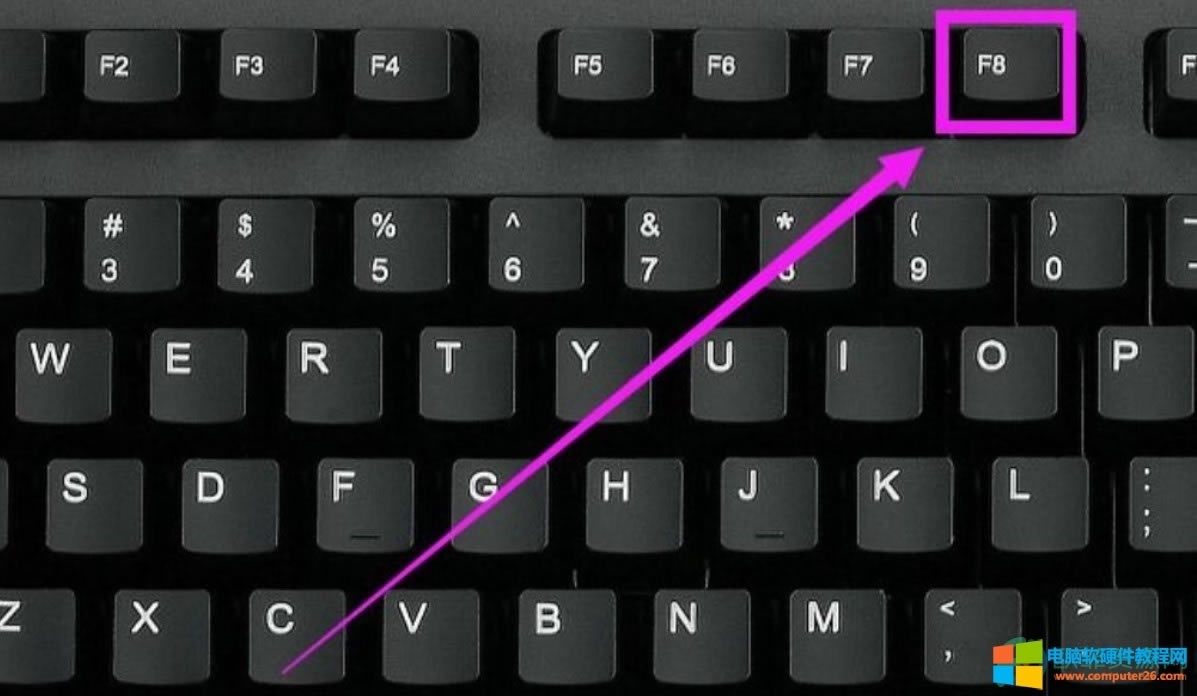 2、在进入高级启动选项,从选项中选择执行最后一次正确配置并按住回车。 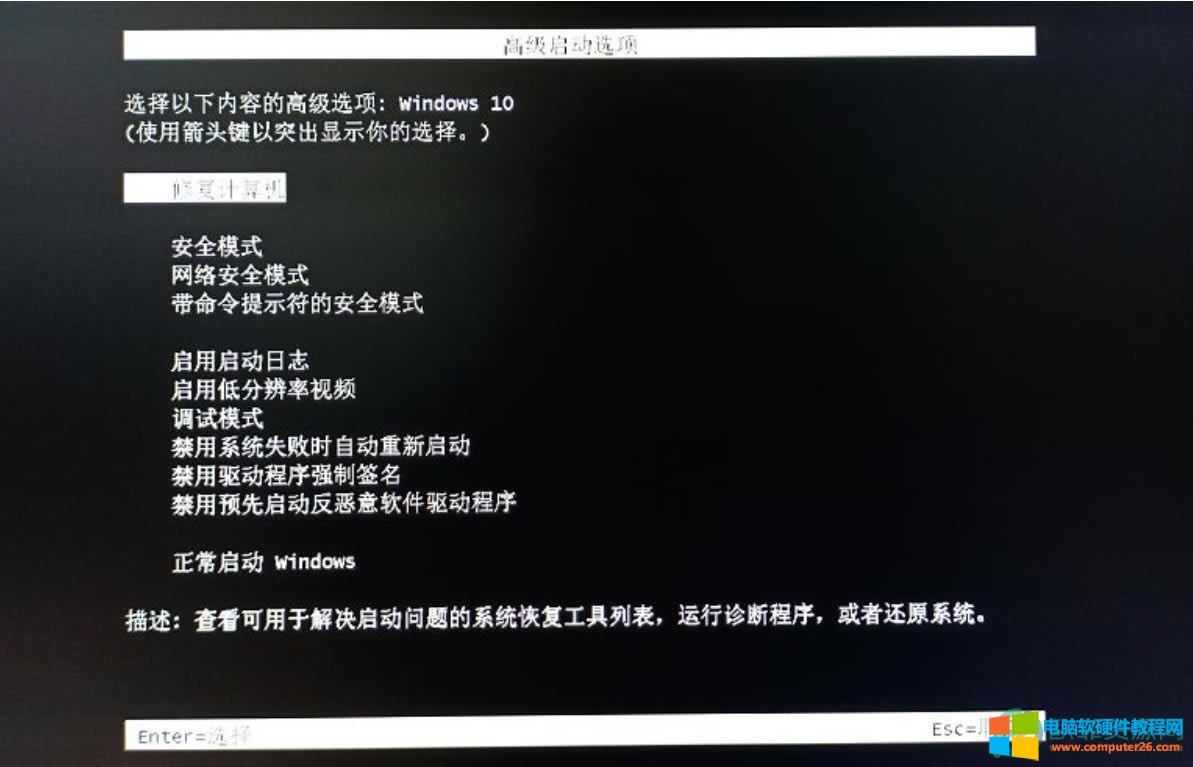 3、执行完毕后,就可以进入电脑系统了。 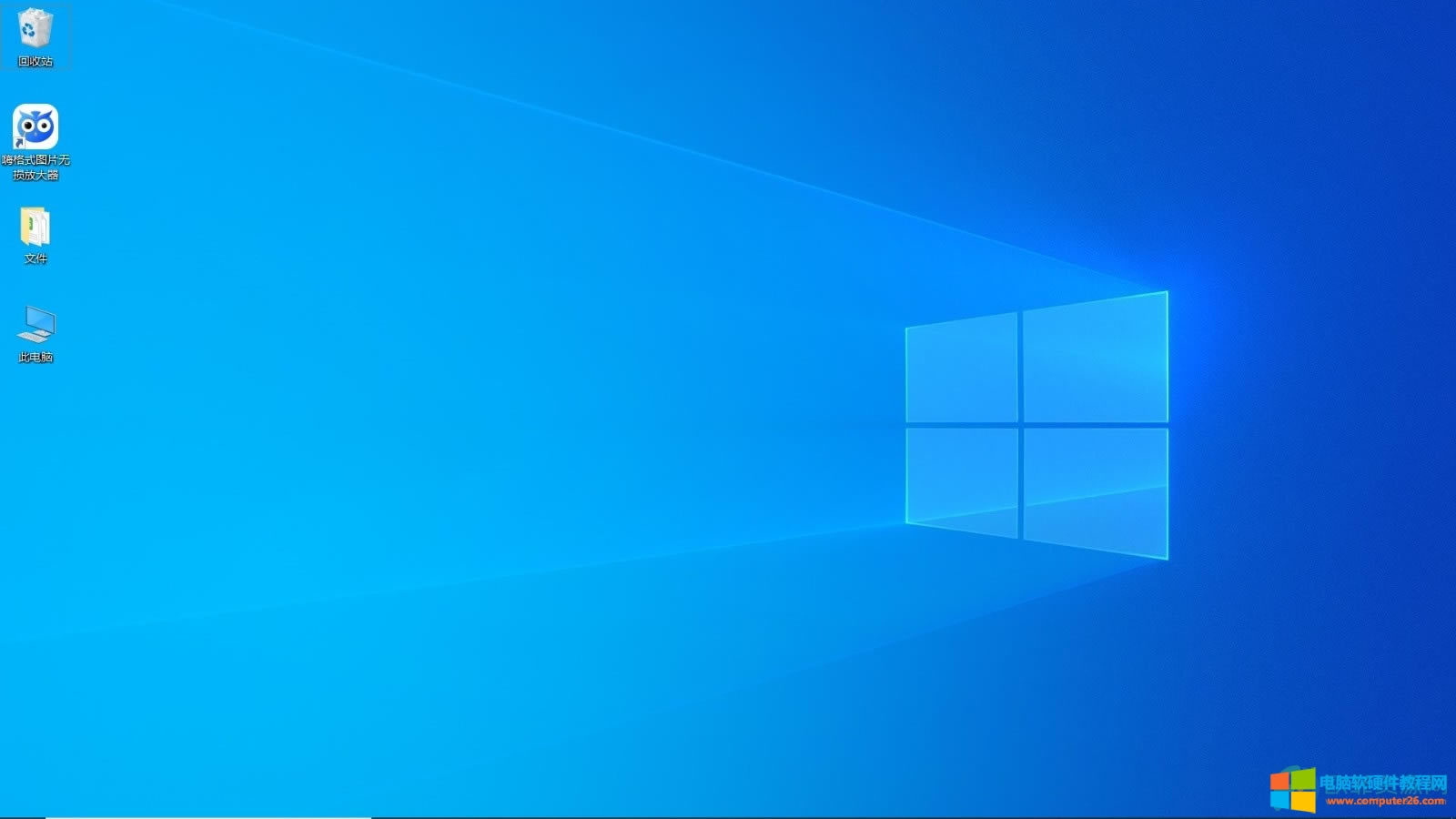 原因二:电脑硬件问题导致黑屏 1、首先我们先检测一下电脑的CPU、显卡和内存条。如仍出现黑屏,可将其他组件取下并启动电脑。  2、如内存有故障应会有报警声。如果不是内存原因,可换一个正常的CPU或电脑主板。  以上就是关于电脑在开机之后一直黑屏的解决方法,通过排除系统故障和电脑硬件来解决黑屏问题,从根源上解决问题。如果您在使用电脑的时候也有出现开机黑屏的情况,请尽快按照以上操作来解决。 |
有些用户发现自己的电脑在关机之后,usb接口依旧还在供电通电。对于这种情况如果不知道怎么解决的话,
在使用电脑的时候,经常会遇到各种各样的文件,比如rar压缩文件,最近有的朋友遇到了解压压缩包文件末
每个人的微信里面或多或少有几个微信群,为了去更好的管理微信群,群主可能会设定一些规则,而且微信群里
hiberfil.sys是windows系统当中休眠功能产生的大容量文件,这个文件是电脑休眠模式必